Como usar cPanel para WordPress (+ a melhor alternativa)
Publicados: 2023-09-15Se você usa um provedor de hospedagem compartilhada para seu site WordPress, provavelmente conhece algo chamado cPanel. (Sim, mesmo que você não perceba!) Esta ferramenta é um dos métodos mais comuns de gerenciamento de sites porque permite controlar seu site sem trabalhar em uma linha de comando.
Legal, certo?
O que poucas pessoas sabem, porém, é que existem alternativas de cPanel que podem oferecer soluções melhores e mais fáceis para gerenciar sites WordPress.
Quer saber mais? Aqui está o que abordaremos neste artigo:
- O que é cPanel?
- Como usar painéis web para gerenciar sites WordPress
Vamos mergulhar!
O que é cPanel?
cPanel é um painel de controle de hospedagem que ajuda você a gerenciar sites hospedados (ou ativos). Ele apresenta uma interface gráfica baseada na web que permite executar uma variedade de ações em seu site/servidor sem a necessidade de trabalhar em uma linha de comando. O cPanel é comumente oferecido por provedores de hospedagem compartilhada como solução padrão para manutenção de sites, mas há uma variedade de alternativas, incluindo painéis da web gratuitos ou soluções específicas para WordPress.
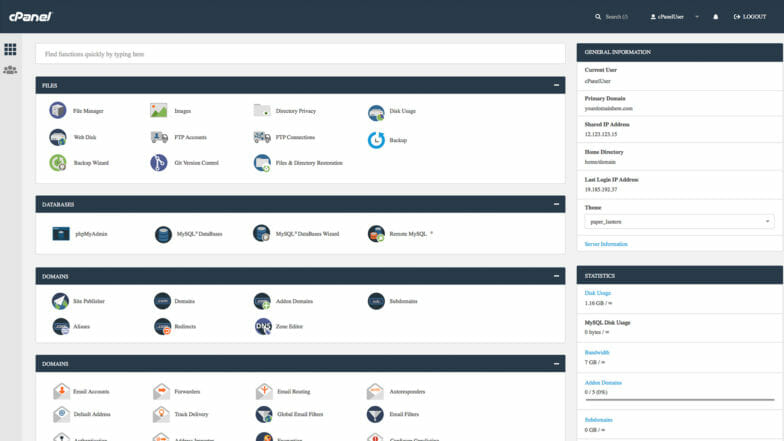
O cPanel oferece a capacidade de realizar ações complexas de gerenciamento de sites diretamente do seu navegador. Os recursos populares incluem:
- Configuração do certificado SSL
- Negações de endereço IP
- Redirecionamentos
- Backups de arquivos
- Acesso ao registro
- Administração de banco de dados
- Acesso ao phpMyAdmin
- Configurações de FTP
- Gerenciamento de arquivos
Nota: Embora o cPanel funcione com sites WordPress, não é específico do WordPress. É comum ver opções que podem não ser aplicáveis à configuração do seu site.
Alternativas de hospedagem cPanel
Se o seu host não usa cPanel por padrão, há uma grande chance de ele ter criado um painel da web personalizado que oferece muitos desses mesmos recursos (se não mais)! Essa é a abordagem que adotamos para o Portal do Usuário do WP Engine. Esta é a aparência - você notará uma diferença imediata:
Embora não pareçam iguais, painéis da web personalizados como esse geralmente tornam o gerenciamento de sites muito mais rápido e fácil do que o cPanel. No restante do artigo, explicarei como executar várias funções do site tanto no cPanel quanto na plataforma WordPress totalmente gerenciada do WP Engine, para que você possa comparar o que funciona melhor para você.
Como usar painéis da Web para gerenciar sites WordPress
Agora que você viu alguns exemplos de cPanel e painel web personalizado, vamos falar sobre como usar essas ferramentas para gerenciar seu site WordPress.
Vamos nos concentrar nas principais ações do painel da web que você pode precisar para o seu site WordPress, incluindo:
- Como instalar o WordPress cPanel
- Como fazer backups do seu site WordPress
- Como configurar o DNS
- Como adicionar um certificado SSL
- Como acessar seu site via SFTP
Como instalar WordPress com cPanel
Se você estiver criando um novo site WordPress, dependendo do seu provedor de hospedagem, talvez seja necessário instalar o WordPress primeiro. Esse geralmente é o caso de hosts compartilhados, e você encontrará a opção no painel do cPanel. Siga as instruções e você poderá configurar o WordPress em cerca de cinco minutos.
Os provedores de hospedagem gerenciada de WordPress, por outro lado, normalmente hospedam apenas sites WordPress. Por causa disso, eles geralmente cuidarão do processo de instalação para você. Assim que criar um site com o host escolhido, você estará trabalhando com WordPress!
Como fazer backups do seu site WordPress
Fazer backups do seu site em um ritmo regular pode economizar tempo se algo der errado no futuro. Na verdade, o WP Engine faz automaticamente um backup dos sites de nossos clientes todas as noites (e depois oferece a eles uma opção fácil de restauração com um clique), porque acreditamos que isso é muito importante para cada proprietário de site.
Para fazer um backup do seu site WordPress com cPanel, você precisará clicar no ícone “Backup” (provavelmente está na seção “Arquivos”). A partir daí, você verá uma variedade de opções para baixar e restaurar backups manualmente.
Observação: ao usar o cPanel para baixar e restaurar backups do WordPress, pode ser necessário ajustar manualmente os arquivos para garantir que você esteja trabalhando apenas com aqueles que afetam seu site WordPress. Às vezes, os processos de download incluem arquivos adicionais, que podem danificar seu site no processo de restauração.

Para fazer um backup do seu site WordPress com um host gerenciado, você seguirá um processo semelhante navegando até a guia “Backups” ou “Pontos de backup” do painel.
A grande diferença, porém, é que fazemos backups automaticamente todas as noites, para que você não precise fazer isso manualmente. Além disso, restaurar é um processo super simples e inclui apenas os arquivos que seu site WordPress precisa!
Como configurar o DNS
Configurar seu nome de domínio é muito rápido tanto no cPanel quanto em um painel personalizado. Com cPanel, você deverá ver uma seção dedicada a “Domínios”. Isso deve ter tudo que você precisa, seja apontando o DNS pela primeira vez, adicionando um subdomínio ou fazendo alterações.
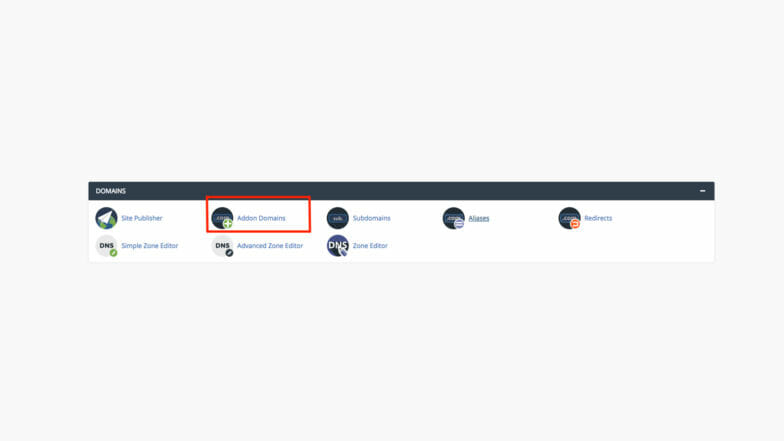
*Observação: embora o cPanel permita que você faça alterações no DNS, essas alterações só funcionarão se o seu domínio estiver apontado para os servidores de nomes do seu host onde você está fazendo alterações no cPanel. Se estiver usando os servidores de nomes padrão do seu provedor de domínio, você precisará fazer as alterações de DNS no painel do seu provedor de domínio.
Usando o Portal do Usuário do WP Engine, você pode encontrar facilmente as informações do seu domínio na guia Domínios , onde pode facilmente configurar o DNS pela primeira vez ou fazer alterações.
Além disso, o WP Engine tem vários recursos úteis para ajudá-lo a entrar em operação com uma variedade de registradores de domínio! É um processo super simples e simplificado.
Como adicionar um certificado SSL
Adicionar um certificado SSL ao seu site WordPress é obrigatório atualmente. Não é apenas importante para a segurança e o desempenho do site, mas também pode afetar os resultados de pesquisa do seu site e o nível de confiança dos visitantes.
Para adicionar um certificado SSL com cPanel, procure o ícone SSL/TLS. (Provavelmente na seção “Segurança”) A partir daí, você precisará seguir as etapas de Solicitações de Assinatura de Certificado (CSR), que envolvem um processo de ida e volta entre seu provedor de hospedagem e o provedor de certificado SSL.
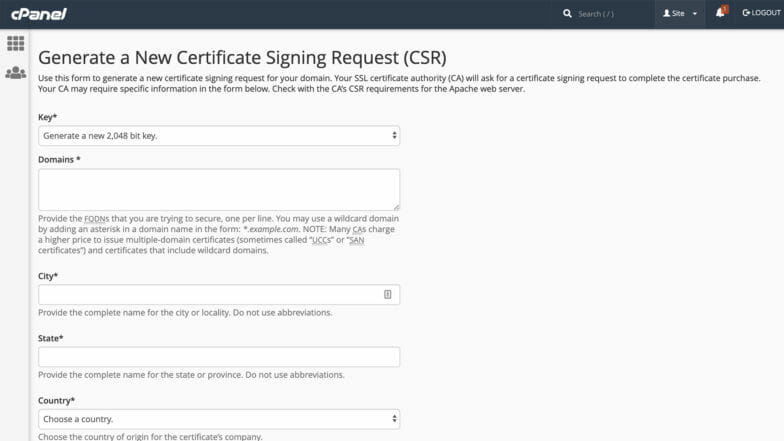
Não há realmente uma maneira de acelerar isso com o cPanel, mas se estiver usando um host WordPress gerenciado, você terá uma experiência muito melhor. Cada site hospedado no WP Engine recebe um certificado SSL gratuito e não há idas e vindas para configurá-lo – apenas alguns cliques rápidos.
Como acessar seu site via SFTP
Para acessar os arquivos do seu site via FTP com cPanel, você precisará criar credenciais de usuário específicas para cada site de sua propriedade. Para fazer isso, procure o ícone “Contas FTP” na seção “Arquivos”. Isso lhe dará todas as opções necessárias para criar, gerenciar e remover usuários e seu acesso ao seu site via FTP.
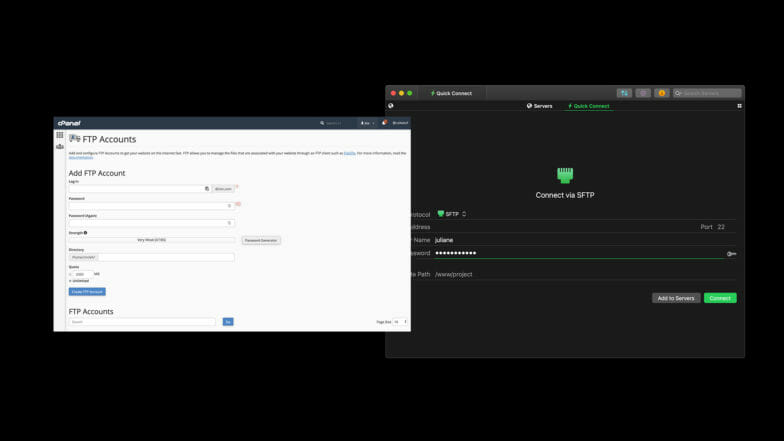
Usando a plataforma WP Engine, é fácil gerenciar vários sites com várias pessoas. As credenciais da sua conta também são credenciais SFTP, portanto, não há necessidade de criar mais nomes de usuário e senhas.
Isso é especialmente bom se você gerencia vários sites WordPress (você verá todos os sites aos quais tem acesso no portal do usuário do WP Engine).
Observação: este artigo é uma boa visão geral das principais funções necessárias para o seu site WordPress, mas você deve entrar em contato com o host específico do seu site em caso de dúvidas. Se o seu site estiver hospedado no WP Engine, você pode entrar em contato com nossa premiada equipe de suporte 24 horas por dia, 7 dias por semana, 365 dias por ano aqui mesmo.
Conclusão
cPanel é uma boa ferramenta para gerenciar seu site em um provedor de hospedagem WordPress compartilhado. O que muitas pessoas não percebem é que existem alternativas avançadas, como hospedagem gerenciada em WordPress, que tornam o gerenciamento do seu site WordPress mais fácil do que nunca!
